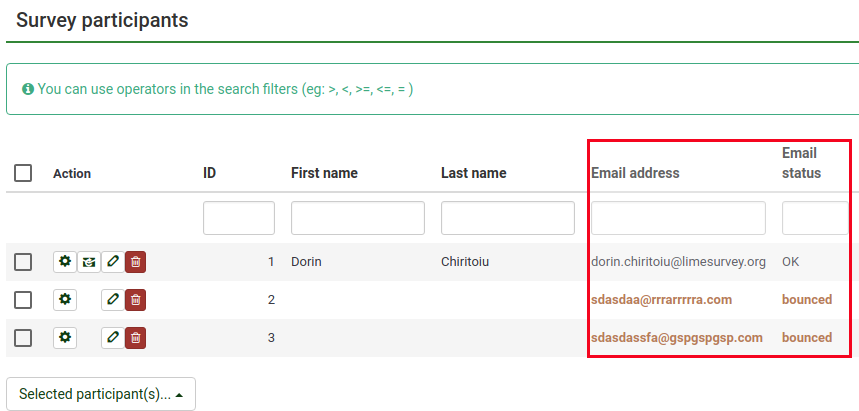Email bounce tracking system/ro: Difference between revisions
From LimeSurvey Manual
Maren.fritz (talk | contribs) Created page with "<center>File:Send survey invitations - example.png</center>" |
Maren.fritz (talk | contribs) Created page with "3. Așteptați câteva momente pentru a vă asigura că e-mailurile au fost trimise respondenților la sondaj." |
||
| Line 147: | Line 147: | ||
3. | 3. Așteptați câteva momente pentru a vă asigura că e-mailurile au fost trimise respondenților la sondaj. | ||
Revision as of 07:59, 7 November 2023
Introducere
Sistemul de urmărire a respingerii e-mailurilor este capabil să urmărească și să marcheze e-mailurile care nu au fost livrate destinatarilor (participanții la sondaj). Sistemul se bazează pe „raportul de eșec al notificării de livrare prin e-mail”. Prin urmare, are nevoie de o adresă de e-mail la care să poată fi trimise e-mailurile pentru a urmări respingurile. Alături de adresa contului, sunt necesare și acreditările contului, precum și detaliile de conectare.
Cerințe
Modulul php5-imap trebuie instalat pe serverul dumneavoastră. Puteți verifica dacă acesta este cazul uitându-vă la butonul „Afișați informațiile PHP”, aflat în pagina global settings a instalării dvs. LimeSurvey, sub Prezentare generală fila :
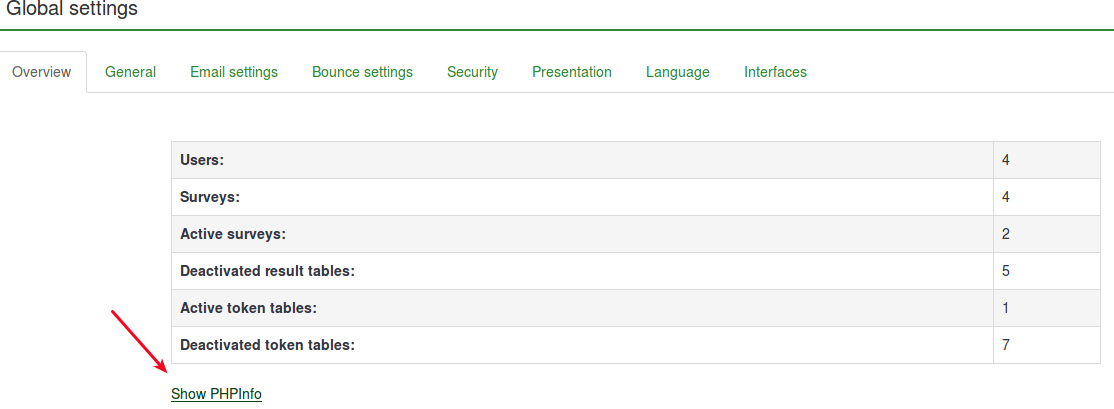
Apoi, căutați o secțiune imap (utilizați control+F pentru o căutare rapidă). Dacă se afișează o secțiune imap, sunteți gata să mergeți:

Dacă nu ai instalat php5-imap și ai acces root la server, îl poți instala urmând procedura specifică distribuției tale. De exemplu, verificați this link dacă utilizați Debian. Nu uitați să reporniți serverul dvs. web odată ce este instalat (de exemplu, rulați „apache/usr/sbin/apache2ctl restart” în terminal).
Cum funcționează
Ideea de bază din spatele dezvoltării sistemului a fost de a reduce munca manuală și de a reduce posibilele erori umane care ar putea apărea din editarea manuală a fiecărui câmp.
Ideea de bază din spatele acestui sistem este că, atunci când trimite e-mailul, sistemul de urmărire a respingerii e-mailului adaugă automat un ID de sondaj și un ID de simbol la antetul e-mailului fără notificarea administratorului.
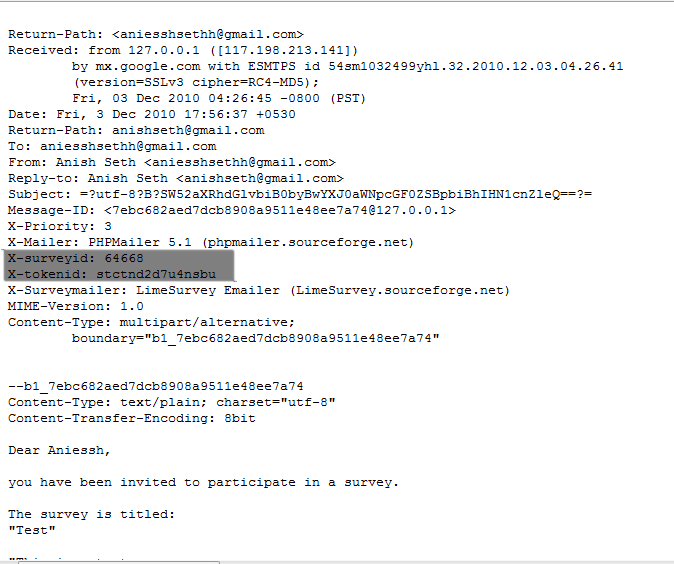
Aceste anteturi (cunoscute și ca anteturi personalizate) sunt adăugate la fiecare e-mail de invitație trimis prin LimeSurvey participanților la sondaj.
Când e-mailul este returnat, se primește antetul original împreună cu „antetul notificării de livrare”. Apoi, sistemul verifică dacă există e-mailuri noi și analizează e-mailurile care au aceste antete personalizate. Schimbă culoarea fontului adreselor de e-mail greșite din tabelul participanților la sondaj în roșu.
Configurarea sistemului
Sistemul este capabil să funcționeze global (pentru toate sondajele) sau local (doar pentru un anumit sondaj), astfel încât setările pot fi salvate în consecință. Setările globale de respingere pot fi salvate în „Setări globale” -> „Setări de respingere”. Vor fi afișate următoarele opțiuni:
- E-mail de respingere a site-ului implicit: Aceasta este adresa de e-mail la care vor fi trimise e-mailurile respinse. Pentru o procesare mai rapidă a e-mailurilor respinse, vă recomandăm utilizarea unei adrese de e-mail care este utilizată numai pentru sistemul de urmărire a respingerii e-mailurilor LimeSurvey.
- Tip de server: Dacă este setat la „Oprit”, nu vor fi disponibile funcții de procesare a respingerii. Alegeți fie „POP”, fie „IMAP” pentru a utiliza sistemul de urmărire a respingerii e-mailurilor LimeSurvey.
- Numele și portul serverului: Numele serverului și (dacă este necesar) portul, separate prin două puncte. Numărul portului nu este de obicei necesar decât dacă gazda de e-mail folosește un port non-standard.
- Nume utilizator: Numele de utilizator pentru contul POP/IMAP.
- Parola: Parola pentru contul POP/IMAP.
- Tipul de criptare : Dacă se folosește criptarea, setați-o pe cea potrivită aici (SSL sau TLS).
Dacă doriți să aplicați setările de respingere doar unui singur sondaj, accesați sondajul dorit -> mergeți la meniul sondajului și faceți clic pe fila Participanți la sondaj -> verificați bara de instrumente principală a paginii și faceți clic pe Opțiunea Invitații și memento-uri -> faceți clic pe „Setări de respingere'. Se va încărca următoarea pagină:
Opțiunea suplimentară este reprezentată de Setări de respingere utilizate. Aici, puteți alege dacă utilizați:
- setările fără respingere;
- setările locale de respingere. Dacă este ridicat, va trebui să completați restul câmpurilor de setări locale de respingere;
- setările globale de respingere. În acest caz, vor fi utilizate setările de respingere ale instalării LimeSurvey.
Utilizarea serverului de e-mail LimeSurvey Cloud
Dacă utilizați serverul de e-mail LimeSurvey Cloud, toate e-mailurile dvs. vor avea adresa expeditorului „noreply@limesurvey.org”. Cu toate acestea, aceste e-mailuri vor avea un antet Răspuns la adresa dvs. de e-mail. Deci, în cazul în care cineva încearcă să răspundă, vă poate scrie direct.
Bounce-urile sunt procesate automat dacă utilizați serverul LimeSurvey Cloud. Nu trebuie să configurați nimic și nu trebuie să începeți deloc procesarea de respingere, doar lăsați setările implicite neatinse. Totul se întâmplă magic în fundal.
Vă rugăm să rețineți că ar putea dura 10-15 minute până când un e-mail respins este procesat și intrarea aferentă este marcată.
Se începe procesarea Bounce
Înainte de a începe procesarea respingerii, nu uitați să trimiteți mai întâi invitațiile prin e-mail participanților la sondaj.
În versiunea 3.0+, odată ce sistemul de urmărire a respingerii e-mailului a fost configurat, puteți începe „procesarea respingerii” accesând pagina de pornire a sondajului -> faceți clic pe fila „Participanți la sondaj” din sondaj. meniu -> faceți clic pe Invitații și mementouri (situat pe bara de instrumente) -> Începe procesarea respingerii.
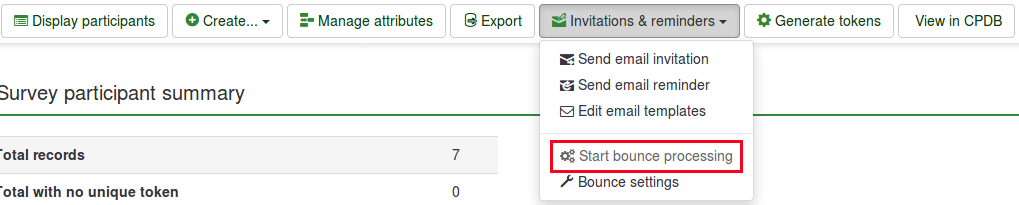
După selectarea acestei opțiuni, în timpul procesului va fi afișat un indicator de progres, urmat de un rezumat final al stării procesării.
Invitațiile trimise prin e-mail vor începe să fie examinate. Rezultatele scanării vor fi afișate în Tabelul de participanți la sondaj (poate fi necesar să reîmprospătați manual pagina pentru a o actualiza). Toate intrările ale căror invitații au fost respinse vor avea adresele de e-mail marcate cu font roșu. De asemenea, „Starea e-mail-ului” lor este schimbată din „OK” în „remis”.

Se începe procesarea Bounce în v2.5
În versiunea 2.50+, odată ce sistemul de procesare a respingerii a fost configurat, puteți începe „procesarea sărituri”. de pe pagina de pornire a sondajului: Invitații și mementouri -> Începe procesarea respingerii.
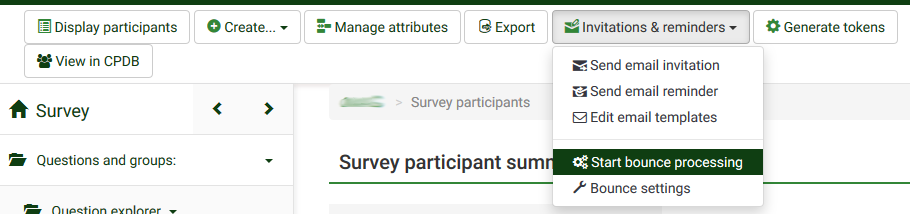
După selectarea acestei opțiuni, în timpul procesului va fi afișat un indicator de progres, urmat de un rezumat final al stării procesării.
Invitațiile trimise prin e-mail vor începe să fie examinate. Rezultatele scanării vor fi afișate în Tabelul de participanți la sondaj (poate fi necesar să reîmprospătați manual pagina pentru a o actualiza). Toate intrările ale căror invitații au fost respinse vor avea adresele de e-mail marcate cu font roșu. De asemenea, „Starea e-mail-ului” lor este schimbată din „OK” în „remis”.
Exemplu
Pentru a înțelege mai bine cum funcționează sistemul de urmărire a respingerii e-mailurilor LimeSurvey, verificați exemplul de mai jos:
1. Prezentați respondenții dvs. la tabelul participanților la sondaj. Asigurați-vă că fiecare dintre ele are un token și o adresă de e-mail atribuite.
2. Selectați respondenții cărora doriți să le trimiteți invitația la sondaj:
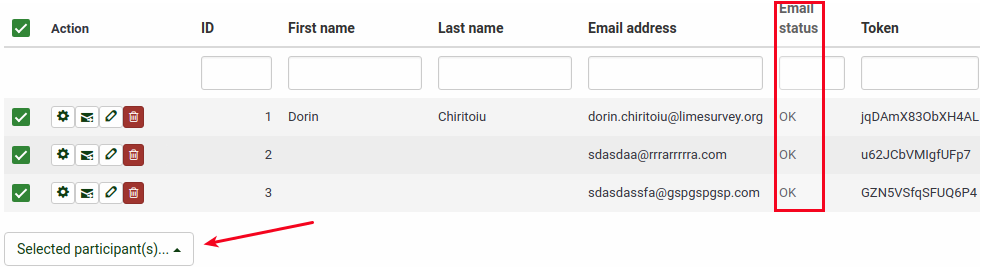
Faceți clic pe butonul „Participant(i) selectat(i)...” și alegeți opțiunea „Trimiteți invitații prin e-mail”.
3. Așteptați câteva momente pentru a vă asigura că e-mailurile au fost trimise respondenților la sondaj.
4. Now, you can make use of LimeSurvey email bounce tracking system. Click on Invitations & reminders and fill in the bounce email settings fields with the connection and account details of your personal email account:

You could also leave the fields empty. The bounce processing will still work, only that you will not get any bounce-processing-related email. However, the email status of the entries from the survey participants table will get updated.
As you may observe below, we use the email bounce tracking system with the help of a free Gmail account. To find out about the Gmail-related connection settings, access the following link. Also, do not forget to enable IMAP/POP from the settings of your Gmail account.

Fill in the fields. Select the desired server and encryption settings. Once done, click on the Save button located on the upper-right part of the screen.
5. Now, you can click on start bounce processing button:
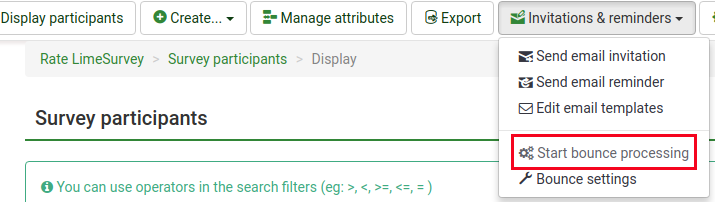
The email bounce tracking system will start to look for the survey-id, token-id, and delivery notification which are attached to the email header of each bounced email. If these custom headers exist, the system will change the font color of the wrong email addresses from the survey participants table in red. Also, the email status of the respective entries will be switched from OK to bounced.